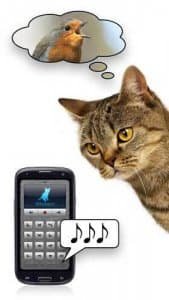Переводчик на кошачий — программа для воспроизведения на Андроид звуков, подражающих характерному «мяу» домашней кошки. Приложение создано для развлечения и привлечения внимания питомца. Программа не выполняет перевод в буквальном смысле, а берет стандартный фрагмент кошачьего крика из встроенной библиотеки, модифицируя его в соответствии с голосом пользователя.
Как работает
Чтобы начать общение с животным, нужно записать слово или фразу с помощью микрофона. Программа анализирует речь и синтезирует мяуканье кошки с учетом индивидуального тембра. В базовой версии звуки генерируются на основе трех типов голосов:
- «Висказ» — приятный ласковый тембр.
- «Мурлыкалка» — довольно резкий голос.
- «Мяуки» — нечто среднее между предыдущими вариантами.
При создании звуковой последовательности учитывается не только тембр, но и количество произнесенных слов. Чем длиннее фраза, тем больше «мяу» будет содержать результат. Переводчик на кошачий работает на основе библиотеки из 175 звуков, произнесенных 25 котами: в результате «перевод» получается разнообразным.
Если записывать речь с микрофона Андроид не хочется, можно воспользоваться набором готовых записей. В бесплатной версии пользователь найдет 8 типов «мяу», для каждого из которых подобрана картинка, объясняющая настроение питомца. Платная редакция содержит дополнительные 8 сэмплов, имитирующих голоса кошек и других животных (птиц, собак и мышей).
Реакция животного и меры предосторожности
При умеренном использовании Переводчик на кошачий служит хорошим развлечением для домашнего питомца и его хозяина. Неожиданное «мяу» привлекает внимание кошки и пробуждает интерес к поиску источника звука. Нередко животное начинает с интересом смотреть на Андроид, стучать по нему лапой или даже пробовать на зуб.
Пользователи программы отмечают, что на некоторых питомцев действуют только конкретные сэмплы из встроенной библиотеки. Если домашний любимец не обращает внимания на использование приложения, стоит попробовать все доступные варианты «мяу».
Далеко не всегда кошки позитивно реагируют на новый звук. В некоторых случаях животные начинают испытывать тревогу или даже набрасываются на хозяина. Если домашний питомец агрессивно настроен или пытается спрятаться, использование приложения нужно немедленно прекратить. Так следует поступить и при отсутствии выраженной реакции: лишние звуки только раздражают животное. Стресс негативно влияет на общее состояние кошки, так что от лишних экспериментов следует отказаться.
Вы можете скачать Переводчик на кошачий на Андроид бесплатно по прямой ссылке ниже.
Установка или обновление приложения
- Скачать на устройство установочный файл. При проведении обновления приложения прошлую версию деинсталлировать не требуется.
- Посредством файлового менеджера, например, Total Commander, произвести установку apk-файла.
- При появлении уведомления с требованием предоставления разрешения на загрузку инсталляционных пакетов с непроверенных источников снять ограничение.
- Если имеется кэш, то перед запуском приложения нужно выполнить распаковку архива, в ином случае – открыть установленную программу или игру.
Пошаговое описание порядка действий со скриншотами представлено здесь.
Установка APKS-файлов
- Установить на устройство и открыть Split APKs Installer.
- После нажатия кнопки «Установить APK» выбрать из списка «Встроенный файлпикер» (вид файлового менеджера).
- В случае возникновения окна с требованием предоставления доступа к файлам тапнуть по пункту «Разрешить».
- Найти на гаджете файл с расширением «*.apks».
- Выбрать установочный пакет и нажать «Установить».
Пошаговая инструкция инсталляции apks-файлов находится тут.
Установка XAPK-файлов
- Установить на устройство и открыть XAPK Installer.
- Разрешить приложению доступ к хранилищу гаджета.
- Снять ограничение на установку пакетов с непроверенных источников.
- Отыскать хранящиеся на гаджете файлы «*.xapk», тапнув кнопку «Автоматический поиск .XAPK файлов».
- Кликнуть на квадрат зеленого цвета со стрелкой, находящийся напротив наименования инсталляционного пакета нужного приложения.
Подробно порядок установки xapk-файлов показан по ссылке.
Установка кэша приложения
- После скачивания на гаджет кэшавыполнить распаковку архива с использованием файлового менеджера, например, Total Commander, в папку /Android/obb/.
- Убедиться в успешности инсталляции. Зайти в /Android/obb/папка_кэша/. Присутствие в директории файла «*.obb» указывает на корректность установки кэша.
Пошаговая инструкция представлена здесь.
Подписка на обновления приложения
- На странице новости приложения опуститься к блоку оформления подписки.
- После введения e-mail кликнуть по кнопке «Ввод».
- Для подтверждения подписки перейти в почтовый ящик, открыть пришедшее письмо и тапнуть по кнопке «Подписаться».
Пошагово порядок действий описан по ссылке.
Если не скачивается приложение и кэш
- Сменить тип интернет-соединения.
- Ознакомиться, сколько незанятого места в хранилище гаджета. При обнаружении нехватки необходимо перенести контент на иной носитель, воспользовавшись файловым менеджером, например, Total Commander.
Подробное описание действий со скринами представлено тут.
Если не устанавливается приложение
- Выполнить перезагрузку устройства с целью устранения сбоя в работе Андроида.
- Если проверка наличия свободной памяти показала отсутствие места, воспользовавшись файловым менеджером, например, Total Commander, перенести фото, видео и музыку на другой носитель, удалить неиспользуемый контент. Также освободить хранилище помогает очистка кэша и деинсталляция приложений.
- Выполнить антивирусную проверку с помощью специальной программы, например, Dr.Web.
- Снять запрет на загрузку инсталляционных пакетов с непроверенных источников.
Пошаговая инструкция со скриншотами представлена здесь.
Если не устанавливается кэш приложения
- Открыв файловый менеджер, например, Total Commander, зайти во «Внутренний общий накопитель».
- Перейдя в /Android/obb/, посмотреть, есть ли директория с кэшем. Если нет, повторно распаковать архив.
- Зайти в «Хранилище» устройства, чтобы ознакомиться с информацией, сколько свободного места на устройстве. Если обнаружена нехватка памяти, очистить от неиспользуемых файлов, программ, игр.
Ознакомиться с подробной инструкцией можно по ссылке.
Если не работает кнопка «Скачать»
- На странице новости с приложением тапнуть по кнопке «Скачать», которая находится рядом с наименованием.
- Нажать на подходящем варианте установочного файла.
- В появившемся окне кликнуть «Скачать наименование_приложения».
- Если ситуация не изменилась, выполнить шаги 1-3 данной инструкции, но с использованием иного браузера, например, Google Chrome.
Подробная инструкция со скриншотами представлена здесь.
Если у Вас появилась какая-то ошибка во время загрузки файла или есть вопросы, пожалуйста, напишите подробно об этом в комментариях к данной новости.